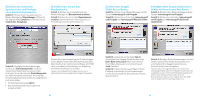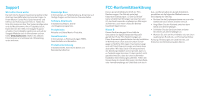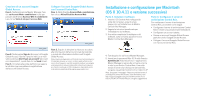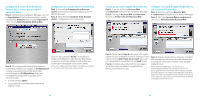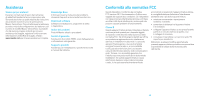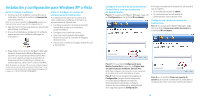Seagate Maxtor Central Axis Central Axis Network storage Server 2 Quick Start - Page 19
Installazioneconfigurazione su Windows XP o Vista
 |
View all Seagate Maxtor Central Axis manuals
Add to My Manuals
Save this manual to your list of manuals |
Page 19 highlights
Installazione e configurazione su Windows XP o Vista Parte 3. Installare il software. 1. Inserire il CD Maxtor Central Axis nell'apposita unità del computer. Viene visualizzata la finestra di Benvenuto. Nota: Se la finestra di Benvenuto non si apre, individuare il file Launch.exe contenuto nel CD e fare doppio clic. 2. Seguire le istruzioni visualizzate per l'installazione del software. 3. Una volta completata l'installazione del software, sul desktop apparirà l'icona Maxtor Manager. Parte 4. Configurare il server di archiviazione Central Axis. Per configurare il server di archiviazione Central Axis, procedere come segue: • Configurare il server di archiviazione Central Axis e creare una password amministratore. • Configurare un account utente. • Creare un account Seagate Global Access gratuito sul sito Seagate Global Access. • Collegare l'account Seagate Global Access con l'account Central Axis. 4. Fare doppio clic sull'icona Maxtor Manager. L'applicazione Maxtor Manager si apre sul desktop e cerca in rete le periferiche Central Axis. Una volta trovato il server di archiviazione Central Axis, vengono visualizzati nome Host, indirizzo IP e indirizzo MAC. Nota: Se appare il messaggio "Nessuna unità del server di archiviazione Central Axis trovata", fare riferimento al sito http://support.seagate.com per assistenza e fare clic su RISOLUZIONE DEI PROBLEMI per consigli e suggerimenti. 35 Configurare il server di archiviazione Central Axis e creare una password amministratore. Fase 1. Fare clic su Impostazioni nella finestra Unità dell'applicazione Maxtor Manager. Dopo aver completato la configurazione guidata, verrà richiesto il login. • Il nome utente è admin. • La password è la password amministratore appena creata. Configurare un account utente Central Axis. Fase 1. Fare clic sul pulsante Creazione di un Account utente nella finestra Unità dell'applicazione Maxtor Manager. Fase 2. Nella finestra Impostazioni per Maxtor Central Axis, fare clic su Pagina Web di amministrazione Maxtor Central Axis. Nota: Per configurare un accesso di rete e condividere i dati di un account, quest'ultimo deve essere privato. Fase 3. Nelle pagine di Configurazione che seguono, inserire le informazioni richieste per configurare il server di archiviazione Central Axis. Nella seconda pagina di Configurazione, creare una password amministratore. Fase 2. Nella seguente finestra Creazione di un Account utente è necessario completare i campi per creare un nuovo account utente. 36